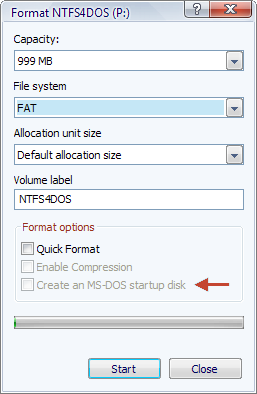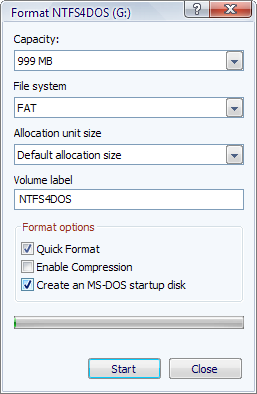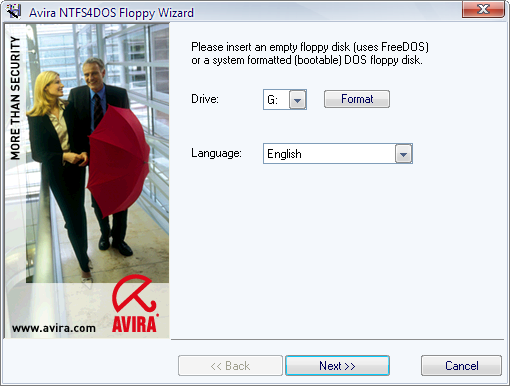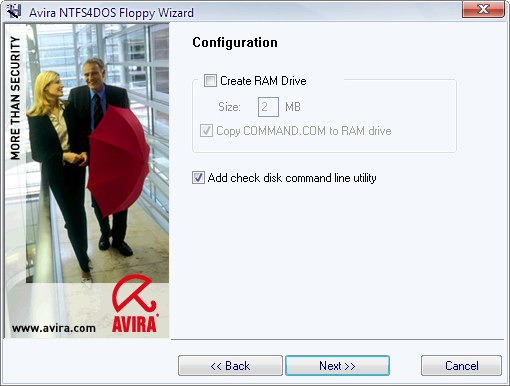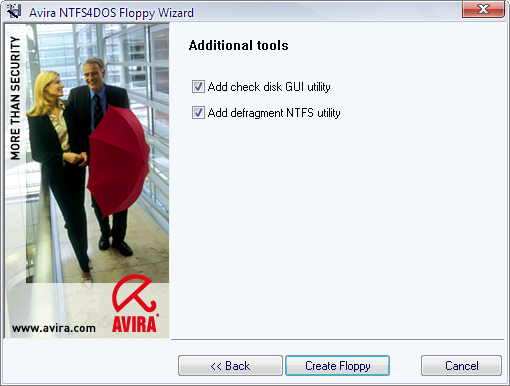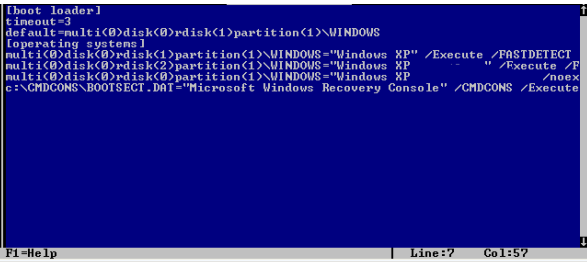Días OnLine:
Días OnLine:




SOFTWARE
SOFTWARE ÚTIL PARA "CACHARREAR"
COMO CREAR UN
PENDRIVE USB DE ARRANQUE CON MS-DOS
Cada día es más
complicado encontrar un ordenador que tenga disquetera, y no
es de extrañar. Los disquetes tuvieron su momento de gloria
hace unos años, pero digamos que no es una tecnología
demasiado fiable.
Sin embargo, cuando tenemos un problema con el ordenador, a
menudo tenemos que recurrir a discos de arranque, ya sean
disquetes de los de toda la vida, o CD. ¿No podemos usar
simplemente una llave USB? La respuesta es sí, a
continuación veremos cómo.
¿Por qué usar una unidad
USB de arranque?
• Prácticamente todo el mundo tiene una
• Prácticamente todos los ordenadores tienen un puerto USB
• Se puede escribir y borrar en ellas fácilmente
• Su tamaño de almacenamiento es mucho mayor al de un
disquete
• Son fáciles de llevar
¿Para qué crear una unidad
USB de arranque?
• Para actualizar la BIOS de la placa base, tarjeta gráfica u
otros componentes
• Para ejecutar diagnósticos de Hardware (memoria, disco
duro...) que no pueden ser ejecutados desde Windows
• Para ejecutar programas MS-DOS
• Para arreglar problemas de arranque de Windows
• Para copiar, mover o borrar archivos que están en uso en
Windows
¿Qué necesito?
Los métodos para crear unidades USB con las que arrancar el
sistema son tan numerosos como estrellas en el cielo.
Nosotros, sin embargo, hemos escogido la forma más fácil y
simplificada. Necesitarás cumplir los siguientes requisitos:
• Una placa base que soporte nativo para arrancar desde USB.
De no ser así, deberás utilizar aplicaciones de terceras
como ya comentamos con anterioridad
• Una unidad USB que no te importe formatear. Si es mayor a
2Gb puede haber problemas con algunas placas.
• Windows
Enabler
• Avira
NTFS4DOS
¡Vamos allá!
Lo primero que tienes hacer, obviamente, es introducir la
unidad USB que deseas usar en el ordenador que utilizarás
para ponerla a punto. La vamos a formatear, de modo que si
tiene algo de valor en su interior, cópialo a otro lugar.
Lo siguiente que haremos será formatearla para tener un
arranque de MS-DOS. Para ello, no necesitamos nada aparte,
ya que Windows XP es capaz de hacer esto por sí mismo... con
disqueteras. Lo puedes comprobar a la hora de intentar
formatear la unidad USB.
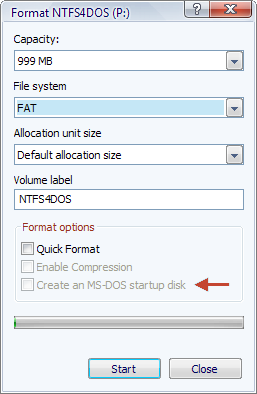
Efectivamente, Windows es lo
suficientemente inteligente para
determinar cuándo la unidad que está
formateando es una unidad floppy o no.
Afortunadamente, contamos con la
inestimable ayuda de Windows
Enabler, un programa que fuerza los cuadros, botones y
menús inactivos a volverse activos.
Descarga Windows
Enabler y ejecútalo; ni siquiera necesita instalación. A
continuación, ve al Explorador de
archivos, haz clic derecho en tu unidad
USB y selecciona Formatear. Verás la
misma ventana de antes. Tras ejecutar
Windows Enabled, su icono aparece en la
Bandeja del sistema. Por defecto se
encuentra desactivado, así que haz clic
en él para activarlo. Su icono cambiará.

Una vez está activado, ya puedes marcar
esas casillas que antes no te dejaba.
Concretamente, vamos a marcar Formato
rápido y Crear un disco de inicio
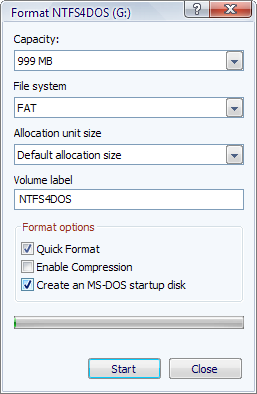
Una vez hecho esto, tendremos finalmente
un pendrive arrancable. El problema es
que, al ser MS-DOS, no podrás hacer gran
cosa. No obstante, lo puedes utilizar
para actualizar la BIOS de tu placa base
u otras tareas que no requieran de tu
disco duro.
Como probablemente quieras una
funcionalidad mayor, vamos a utilizar Avira
NTFS4DOS, una forma muy sencilla de acceder a discos
NTFS desde MS-DOS. Es un programa
gratuito y descatalogado, pero que sigue
funcionando a la perfección. Descárgalo
e instálalo.
Inserta el pendrive en algún USB de tu
ordenador y después inicia Avira
NTFS4DOS (si no lo introduces antes, no
aparecerá su unidad).
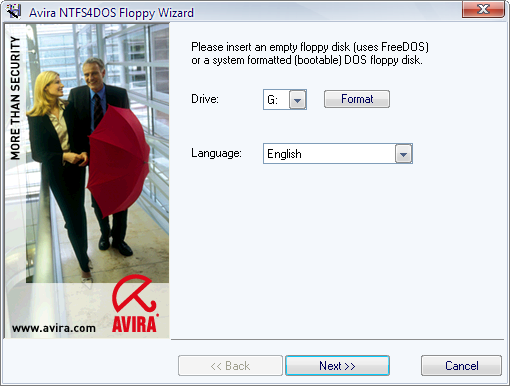
Elige la unidad de tu pendrive y pulsa
Next. Asegúrate de que eliges la unidad
correcta, si no podrías armar un buen
estropicio.
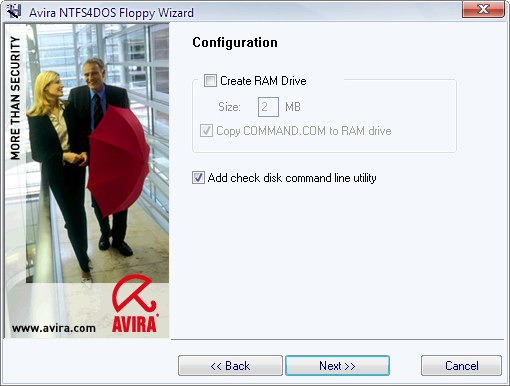
En esta ventana desmarca Create RAM
Drive, ya que no lo necesitamos. La
opción Add check disck command line
utility añade un menú al arranque con el
cual puedes analizar el disco duro. Dado
que Avira NTFS4DOS es un programa
bastante antiguo, es mejor que
prescindas de este análisis. Pulsa Next.
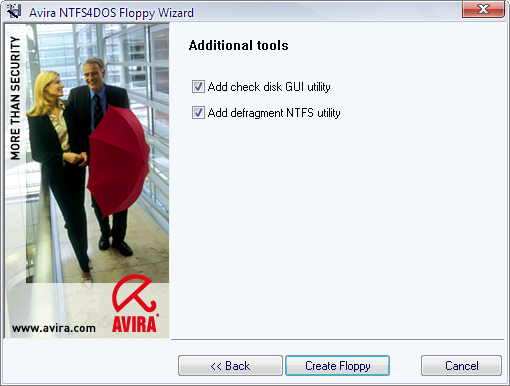
Ya para terminar, puedes elegir si
agregar a tu disco de arranque una
interfaz para analizar el disco duro y
una utilidad de desfragmentación NTFS.
Pulsa sobre Create Floppy, y está hecho.
Algunas notas finales
No todos los ordenadores son igual de
benevolentes en cuanto a los
dispositivos de arranque. Es decir, aún
cuando la BIOS soporta el arranque desde
un USB, en nuestras pruebas algunos PC
se niegan a arrancar con el mismo USB
que funciona en otros.
Además, debes tener en cuenta que el
arranque será MS-DOS puro y duro. Es
decir, no podrás ejecutar comandos que
requieran Win32 como Bootcfg, fixboot u
otros.
En cualquier caso, sí que podrás
modificar el archivo Boot.ini haciendo
uso del antidiluviano EDIT de MS-DOS. Lo
puedes descargar desde
aquí, junto con
otros comandos que te pueden ser de
utilidad.
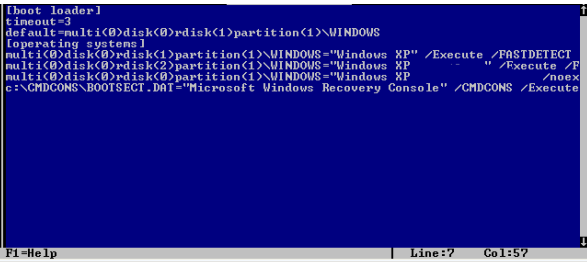
Artículo original publicado en Softonic.
Enlace a la página del autor